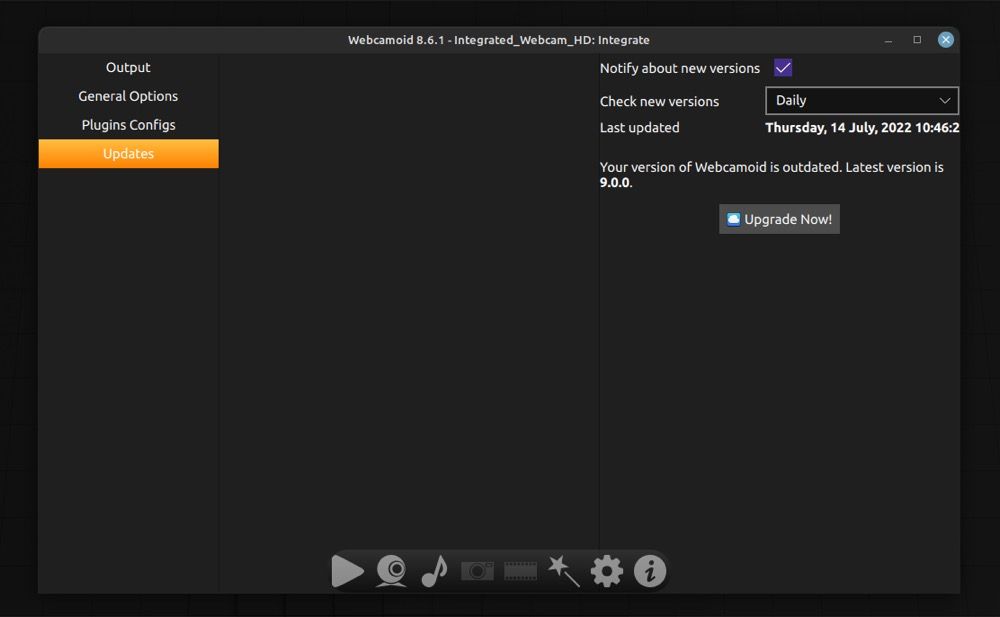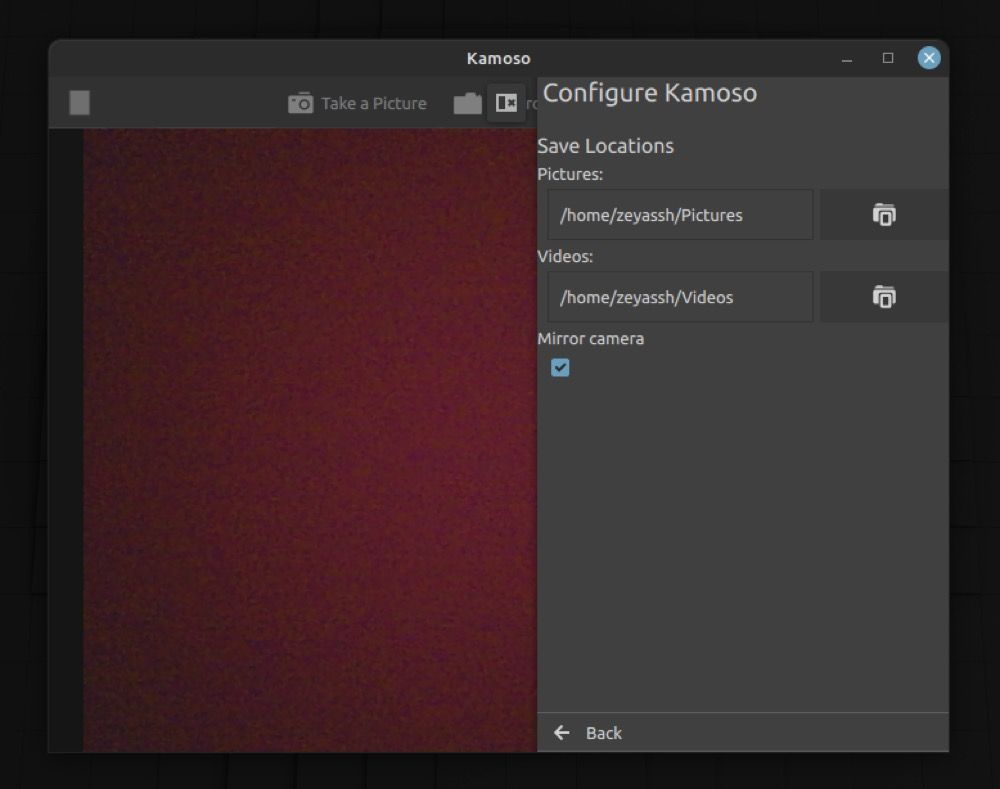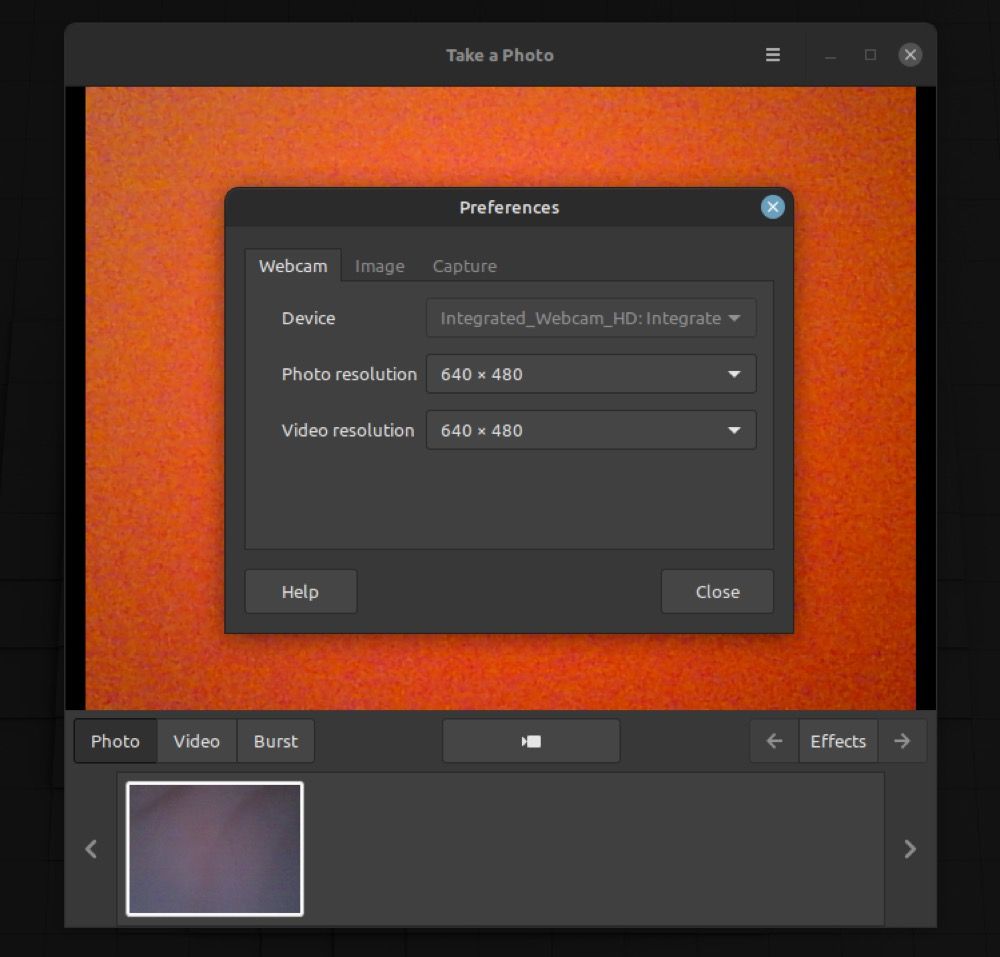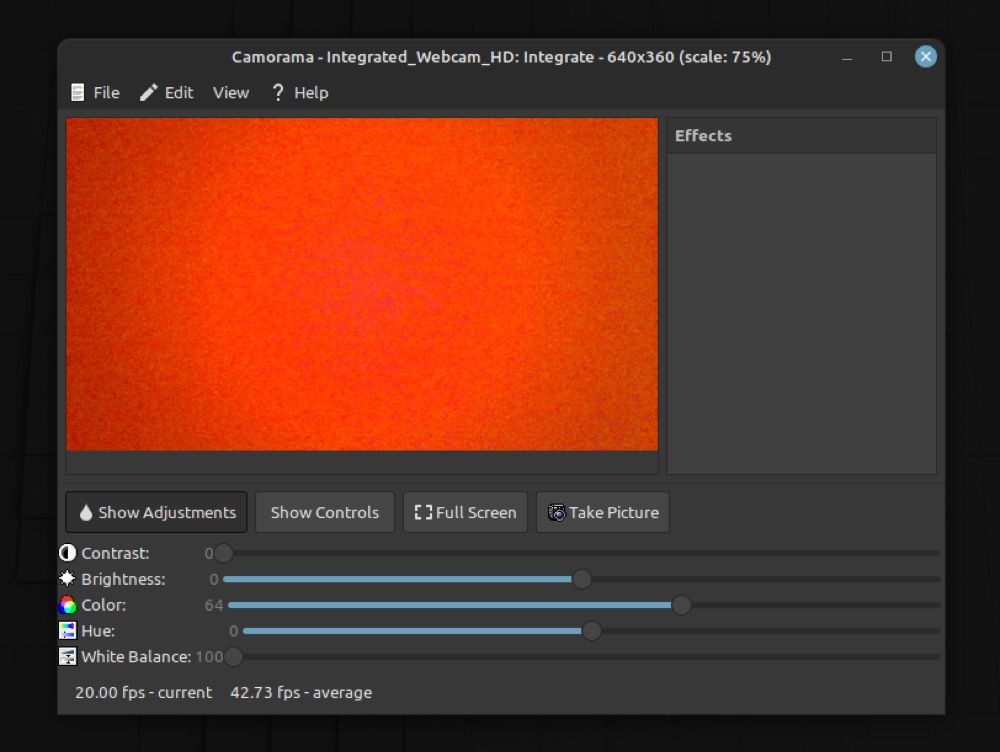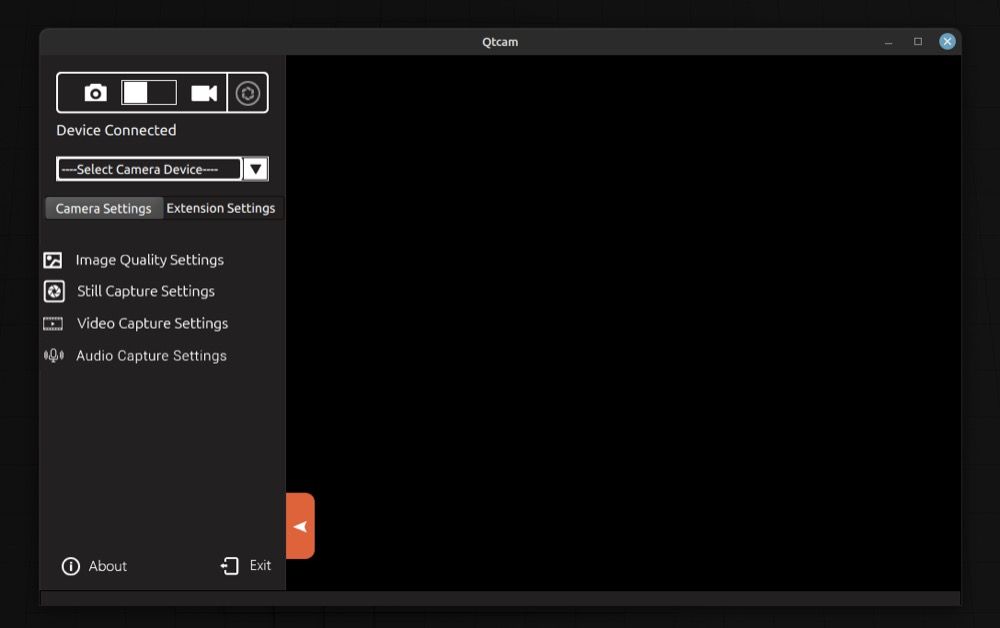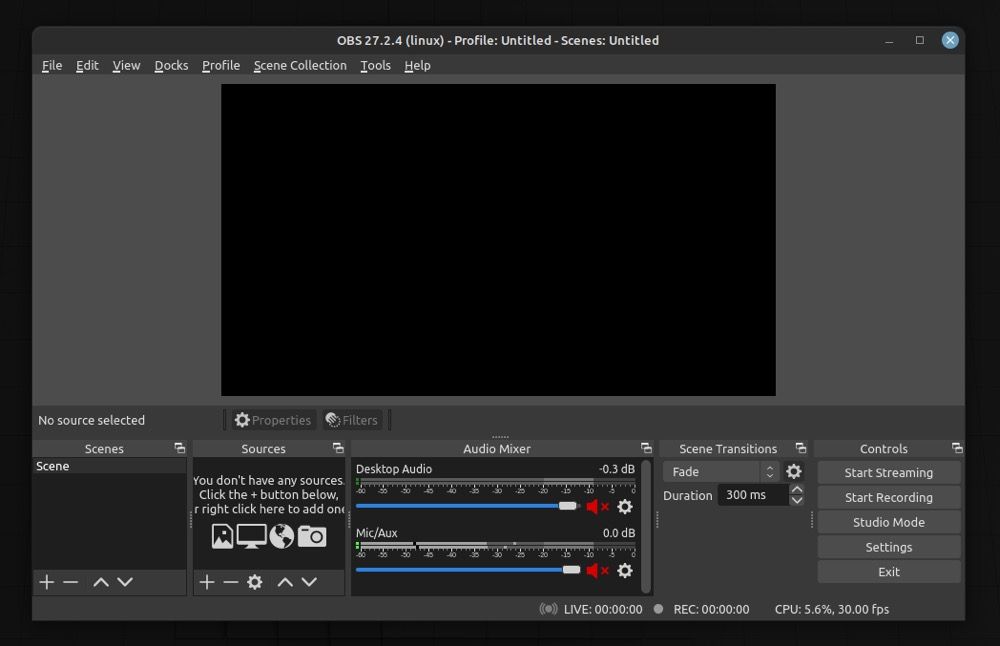6 ứng dụng máy ảnh Linux tốt nhất để khai thác tối đa Webcam của bạn
Hầu hết các máy tính xách tay ngày nay đều có webcam tích hợp cho phép bạn gọi điện video, phát trực tiếp hoặc chụp ảnh chính mình. Tuy nhiên, không giống như Mac hoặc Windows, một số bản phân phối Linux không có ứng dụng máy ảnh tích hợp sẵn.
Do đó, nếu bạn muốn sử dụng webcam một cách hiệu quả, bạn cần có ứng dụng máy ảnh của bên thứ ba trên máy tính của mình. Linux có một số tùy chọn về vấn đề này. Thật không may, không phải tất cả chúng đều tốt và có các tính năng cần thiết của webcam.
Do đó, chúng tôi đã tổng hợp danh sách các ứng dụng máy ảnh tốt nhất dành cho Linux để giúp bạn khai thác tối đa webcam của mình.
Mục Lục
1. Webcamoid
Webcamoid là một bộ webcam đa nền tảng và miễn phí dành cho Linux. Nó cho phép bạn chụp ảnh và quay video bằng webcam của mình. Nếu bạn đã thiết lập nhiều webcam, công cụ sẽ cung cấp các điều khiển tùy chỉnh cho từng webcam, giúp bạn dễ dàng quản lý tất cả các webcam của mình cùng một lúc.
Webcamoid hỗ trợ nhiều định dạng ghi âm. Nó cũng bao gồm hỗ trợ cho một webcam ảo, rất hữu ích khi bạn muốn cung cấp bản ghi video cho các chương trình khác.
Nếu bạn ưa thích các hiệu ứng, Webcamoid cung cấp cho bạn nhiều hiệu ứng khác nhau để lựa chọn (chẳng hạn như làm mờ, hoạt hình, bộ lọc màu và tạo pixel) mà bạn có thể áp dụng cho ảnh và video của mình. Ngoài ra, còn có hỗ trợ cho các plugin, vì vậy bạn có thể mở rộng chức năng của phần mềm khi nó bị thiếu.
Cách cài đặt Webcamoid
Để cài đặt Webcamoid trên Ubuntu / Debian, hãy mở terminal và chạy:
sudo apt install webcamoidTrên Arch Linux, sử dụng:
yay -S webcamoidTrong trường hợp có bất kỳ bản phân phối nào khác, bạn có thể tải xuống Webcamoid AppImage từ liên kết bên dưới, sau đó biến nó thành tệp thực thi bằng cách chạy lệnh sau trong thiết bị đầu cuối:
chmod +x webcamoid-x-x.x.x.appimageTải xuống: Webcamoid
2. Kamoso
Kamoso là phần mềm webcam dựa trên Qt dành cho Linux cho phép bạn chụp ảnh màn hình và quay video từ webcam tích hợp hoặc webcam bên ngoài được gắn vào PC của bạn.
Điểm nổi bật nhất của Kamoso là giao diện thân thiện với người dùng chỉ bao gồm những tính năng cần thiết nhất. Điều này giúp người mới bắt đầu dễ dàng làm quen với ứng dụng và bắt đầu sử dụng nó. Không giống như hầu hết các ứng dụng máy ảnh, Kamoso bao gồm một chế độ chụp độc đáo, được gọi là chế độ chụp liên tục, cho phép bạn chụp nhiều ảnh chỉ với một cú nhấp chuột. Và, có một bộ sưu tập các hiệu ứng phong phú để bạn lựa chọn cho các bức ảnh của bạn để thêm phần tinh tế về mặt hình ảnh cho chúng.
Kamoso cũng hỗ trợ bạn sau khi chụp. Nó cung cấp cho bạn nhiều tùy chọn để chia sẻ hình ảnh và video đã chụp, vì vậy bạn có thể chia sẻ hình ảnh và video đã chụp của mình với người khác qua email, Imgur hoặc Nextcloud.
Cách cài đặt Kamoso
Nếu bạn đang chạy Ubuntu / Debian, bạn có thể cài đặt Kamoso với:
sudo apt install kamosoTrên Arch Linux, sử dụng:
sudo pacman -S kamosoNhững người dùng bản phân phối Linux khác có thể cài đặt Kamoso từ Flathub bằng liên kết dưới đây:
Tải xuống: Kamoso
3. Phô mai
Cheese là một ứng dụng webcam nhẹ dành cho Linux. Nó là mã nguồn mở và được cài đặt sẵn trên Ubuntu. Sử dụng Cheese, bạn có thể chụp ảnh và quay video từ webcam gắn trong hoặc ngoài của máy tính.
Cheese cung cấp hai chế độ chụp: liên tục và kiosk, để thực hiện điều này. Chế độ liên tục cho phép bạn chụp nhiều ảnh với một cú nhấp chuột cùng một lúc, trong khi chế độ kiosk cho phép bạn quay video hoặc chụp ảnh ở chế độ toàn màn hình.
Phô mai cũng đi kèm với đồng hồ đếm ngược. Đúng như tên gọi của nó, tính năng này cung cấp cho bạn một bộ đếm ngược trước khi chụp ảnh, cho phép bạn chuẩn bị cho mình một bức ảnh hoàn hảo.
Tương tự như một vài ứng dụng máy ảnh khác, Cheese cũng cung cấp nhiều hiệu ứng khác nhau. Bạn có thể áp dụng các hiệu ứng này cho ảnh hoặc video của mình để thêm các hiệu ứng đặc biệt và tạo cho chúng một hình ảnh hấp dẫn riêng biệt.
Cách cài đặt Cheese
Trên các bản phân phối dựa trên Debian, bạn có thể cài đặt Cheese bằng cách chạy:
sudo apt install cheeseNếu bạn đang sử dụng Fedora, CentOS hoặc RHEL, hãy sử dụng:
sudo dnf install cheeseTrên bất kỳ bản phân phối nào khác, bạn có thể cài đặt Cheese thông qua Snap. Trước tiên, hãy chạy lệnh này để đảm bảo bạn có Snap trên hệ thống của mình:
snap Nếu điều này xuất ra một số phiên bản, bạn có Snap trên hệ thống của mình và có thể tiến hành cài đặt Cheese. Nếu không, hãy cài đặt Snap bằng hướng dẫn Snap của chúng tôi, sau đó chạy lệnh bên dưới để cài đặt Cheese:
sudo snap install cheese Tải xuống: Phô mai
4. Camorama
Camorama là một công cụ webcam mã nguồn mở có một loạt các tính năng hữu ích. Nó dễ sử dụng và cho phép bạn chụp ảnh từ webcam hoặc bất kỳ thiết bị nào khác ở một vị trí từ xa.
Điều nổi bật về Camorama, so với các tiện ích webcam khác, là nó cho phép bạn đặt thư mục đầu ra và tên tệp cho ảnh theo sở thích của bạn. Ngoài ra, nếu muốn, bạn thậm chí có tùy chọn thêm dấu thời gian vào hình ảnh của mình. Đối với điều này, có một tùy chọn để sử dụng định dạng chuỗi mặc định hoặc đặt một định dạng tùy chỉnh trong cài đặt.
Bên cạnh những tính năng này, Camorama cũng cung cấp chức năng chụp tự động. Bạn có thể sử dụng tùy chọn này để chỉ định khoảng thời gian (tính bằng phút) mà sau đó bạn muốn chụp ảnh để tiết kiệm công sức khi phải bấm vào ảnh theo cách thủ công.
Là một công cụ giàu tính năng, Camorama cũng cho phép bạn điều chỉnh cài đặt hình ảnh, như độ tương phản, độ sáng, màu sắc, màu sắc, cân bằng trắng, độ phơi sáng, v.v., để cho phép bạn kiểm soát các hình ảnh bạn chụp qua webcam.
Cách cài đặt Camorama
Camorama dễ cài đặt nhất từ tệp tar.gz. Đối với điều này, hãy tải xuống mã nguồn từ liên kết bên dưới và làm theo hướng dẫn tại GitHub của Camoram để cài đặt chương trình trên máy Linux của bạn.
Tải xuống: Camorama
Sau đó, mở thiết bị đầu cuối và điều hướng đến Tải xuống thư mục bằng lệnh cd và lệnh ls. Tiếp theo, chạy lệnh này để giải nén tệp TAR:
tar -xzvf camorama-0..x.x.tar.gzCuối cùng, sử dụng cd để điều hướng đến thư mục Camorama và chạy:
./autogen.sh
make
sudo make installNếu có lỗi, hãy truy cập Camorama GitHub và tải xuống các bản dựng phụ thuộc bằng cách sử dụng các lệnh thích hợp cho bản phân phối Linux của bạn.
5. QtCAM
QtCAM là một phần mềm webcam Linux mã nguồn mở cho phép bạn chụp ảnh và quay video từ webcam bên trong hoặc bên ngoài của thiết bị. Nó cho phép bạn kết nối tối đa 6 camera và phát trực tiếp trên chúng đồng thời.
Giao diện người dùng của QtCAM khá dễ sử dụng và bao gồm tất cả các điều khiển ở phía trước. Sau khi bạn chọn thiết bị chụp, ứng dụng cho phép bạn thiết lập các tùy chọn chụp cho cả ảnh và video. Kích thước đầu ra, độ nén và tốc độ khung hình là một số cài đặt bạn có thể sửa đổi theo ý muốn trên ứng dụng.
Ngoài ra, QtCAM cũng cung cấp cho bạn nhiều chế độ chụp ảnh, bao gồm cả RAW, làm cho nó khác biệt với các công cụ khác trong danh sách. Một bổ sung thú vị khác trong QtCAM là khả năng chọn thiết bị đầu vào khác với micrô tích hợp của bạn cho âm thanh, vì vậy bạn có thể ghi lại âm thanh độ phân giải cao bằng micrô ngoài yêu thích của mình.
Cách cài đặt QtCAM
Người dùng Ubuntu và Debian có thể cài đặt QtCAM bằng cách chạy các lệnh sau:
sudo apt-add-repository ppa:qtcam/focal
sudo apt-get update
sudo apt-get install qtcamMặt khác, nếu bạn đang sử dụng bất kỳ bản phân phối Linux nào khác, bạn có thể xây dựng QtCAM từ nguồn. Đối với điều này, sao chép kho lưu trữ QtCAM GitHub với:
git clone https:Sau đó, làm theo hướng dẫn trên hướng dẫn cài đặt của QtCAM để xây dựng chương trình trên máy tính của bạn.
6. OBS Studio
OBS Studio là phần mềm quay video và phát trực tiếp phổ biến nhất trên Linux. Nó là mã nguồn mở và miễn phí, đồng thời cung cấp một loạt các tùy chọn ghi âm nâng cao, giúp nó trở thành công cụ ghi âm mạnh mẽ nhất hiện nay.
Điều làm cho OBS Studio trở nên độc đáo là khả năng cho phép bạn tạo cảnh từ nhiều nguồn, như máy tính để bàn và webcam. Vì vậy, nếu bạn có nhiều nguồn cấp dữ liệu webcam, bạn cũng có thể quản lý từng nguồn cấp dữ liệu riêng lẻ. Và, nhờ hỗ trợ đi kèm cho các dịch vụ như Twitch và YouTube, việc sử dụng Linux không có nghĩa là bỏ lỡ cách phát trực tuyến trên Twitch đã thay đổi trò chơi điện tử.
Cuối cùng, OBS cũng giúp bạn hỗ trợ cho các plugin và tập lệnh. Vì vậy, nếu bạn cảm thấy công cụ này thiếu bất kỳ chức năng nào, bạn có thể tải nó bằng cách cài đặt một plugin tương tự. Hoặc, nếu bạn biết cách viết mã, bạn có thể tự tạo các tập lệnh tùy chỉnh để mở rộng chức năng của OBS hơn nữa.
Cách cài đặt OBS Studio
Nếu bạn đang chạy Ubuntu hoặc các dẫn xuất của nó trên máy tính của mình, hãy chạy:
sudo add-apt-repository ppa:obsproject/obs-studio
sudo apt update
sudo apt install obs-studioTrên các bản phân phối khác, cách dễ nhất để tải OBS Studio là Flathub, được liên kết bên dưới:
Tải xuống: OBS Studio
Khai thác tối đa Webcam của bạn trên Linux
Một ứng dụng máy ảnh tốt có thể cải thiện đáng kể trải nghiệm chụp ảnh và quay video trên máy tính của bạn. Nó không chỉ đơn giản hóa quy trình mà còn cung cấp các tùy chọn khác nhau để giúp bạn kiểm soát nhiều hơn các khía cạnh khác nhau của ảnh và video, vì vậy bạn có thể tự tin chia sẻ chúng mà không cần phải thực hiện bất kỳ thay đổi nào trong quá trình xử lý hậu kỳ.
Nếu bạn vừa có cho mình một chiếc webcam mới, có thể bạn nên khám phá những cách khác để sử dụng nó ngoài cuộc gọi điện video và phát trực tiếp.